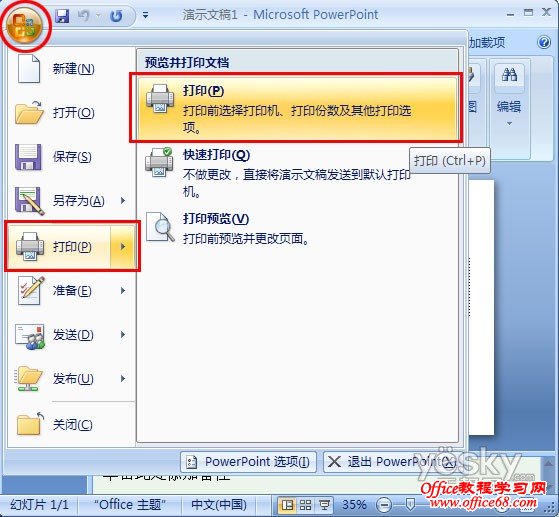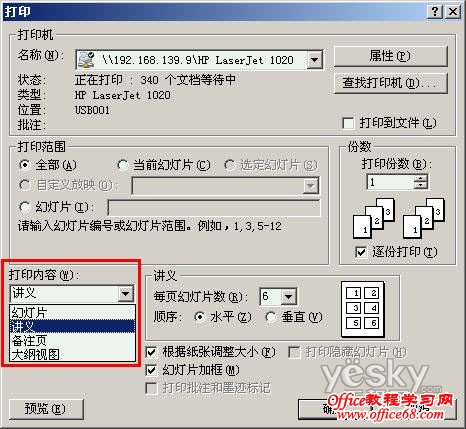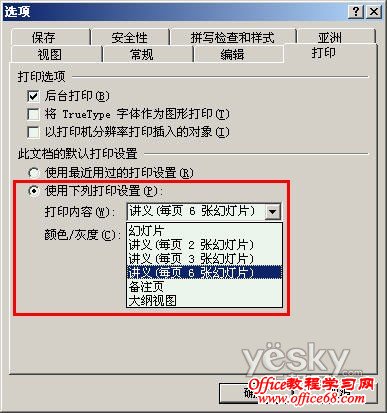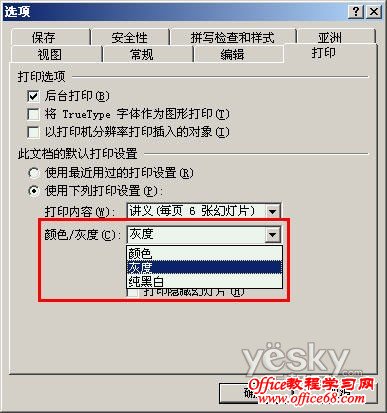|
想将制作好的Powerpoint幻灯片打印出来,但往往一张纸只能打印出一幅幻灯片,实在太浪费了!怎样才能在一张纸上打印出多幅Powerpoint幻灯片呢? 第一步:打开“打印”对话框 Office2003:执行“文件→打印”命令。
第二步:设置多帧打印 在“打印内容”一栏中设置为“讲义”,然后再设置一下右边的其他参数,如每页打印幻灯片数,打印顺序,是否加框等,右边有小图预览打印排列效果,设置好之后,确定打印即可。
附:保存常用打印设置为默认打印方式 在Office2003中,选择菜单“工具→选项”,在对话框中选择“打印”标签,选中“使用下列打印设置”选项,设置好自己常用的相关选项,确定即可。
|